eo無線LAN中継機(NEC製 PA-W1200EX) 接続状態の確認(WPS利用)
子機(パソコン、スマートフォンなど)がeo無線LAN中継機(NEC製 PA-W1200EX)とつながっているか確認する方法を説明します。
BUFFALO製 WEX-1166DHPLをお使いの場合は、以下リンク先をご確認ください。
eo無線LAN中継機(BUFFALO製 WEX-1166DHPL) 接続状態の確認(WPS利用)
機器の接続状況の確認
中継機のLINKランプが、緑(または橙)に点灯したあと、利用したい場所で子機(スマートフォン/タブレット端末など)がWi-Fiにつながるか確認してください。
Wi-Fiにつながらない場合や電波が弱い場合は、子機のWi-Fiをオフにしてから再度オンにして、つながるか確認してください。
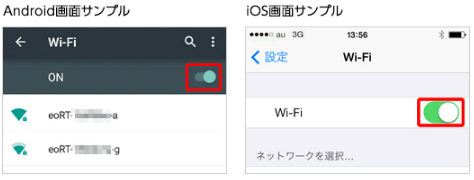
以上で中継機の設定は完了です。
上記を実施しても子機がWi-Fiにつながらない場合は、以下をお試しください。
子機がWi-Fiにつながらない・電波が弱い場合
eo無線LAN中継機は、ご利用のブロードバンドルーターの5GHz帯の電波を優先的に延伸します。
ルーターが「2.4GHz帯・5GHz帯の両方」の電波を発しており、子機を2.4GHz帯で利用する場合は、別途Wi-Fiの設定が必要な場合があります。

以下の手順に従って、Wi-Fiを設定してください。
STEP1/6
eo無線LAN中継機の本体に記載の、「SSID(2.4GHz)」、「暗号化キー」をメモしてください。
(このあとの設定に必要です)

STEP2/6
eo無線LAN中継機をコンセントに差し込みます。
本体のLINKランプが緑点灯していることを確認します。
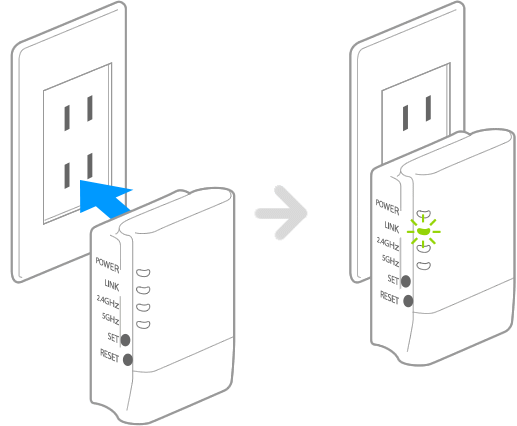
STEP3/6
設定したいスマートフォンの〔設定〕→〔ネットワークとインターネット〕→〔Wi-Fi〕をタップします。
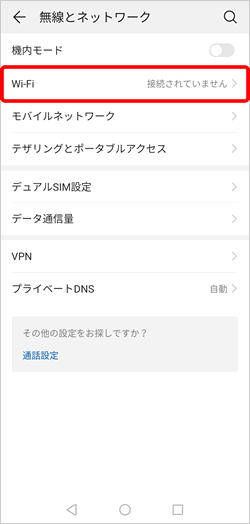
STEP4/6
Wi-Fiをオンにし、STEP 1で確認した〔2.4GHz帯のSSID〕をタップします。
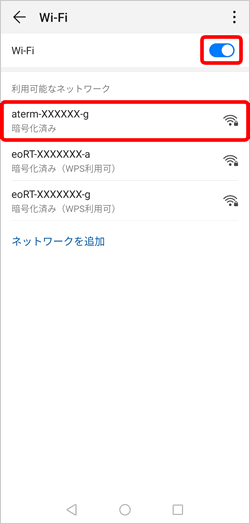
STEP5/6
「パスワード」にSTEP 1で確認した「暗号化キー」を入力し、〔接続〕をタップします。
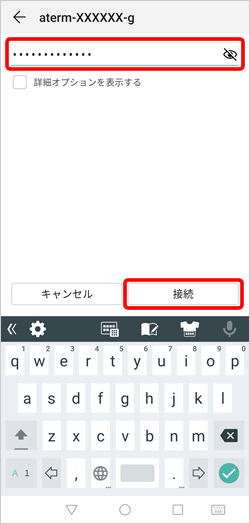
STEP6/6
ネットワーク名の下部に「接続済み」と表示されたことを確認します。
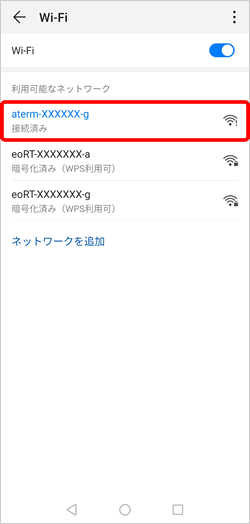
以上で中継機の設定は完了です。